Mỗi một máy Mac đều sở hữu mã số serial khác nhau, không máy nào giống máy nào. Mã số này sẽ là phương thức xác định bạn có phải là chủ sở hữu của thiết bị hay không, với trường hợp máy bị thất lạc. Ngoài ra, mã số serial này là thông tin cần thiết khi chúng ta mang máy Mac tới các Trung tâm bảo hành. Và việc kiểm tra số serial của máy Mac rất đơn giản, khi người dùng có thể kiểm tra ngay chính thông tin trên máy. Tuy nhiên, với trường hợp máy tắt hoặc bạn không cầm theo máy thì kiểm tra số serial máy Mac như thế nào?
1. Kiểm tra số serial máy Mac đang hoạt động:
Để kiểm tra được số serial khi máy Mac đang bật, bạn click vào biểu tượng Apple trên cùng màn hình và chọn About This Mac.
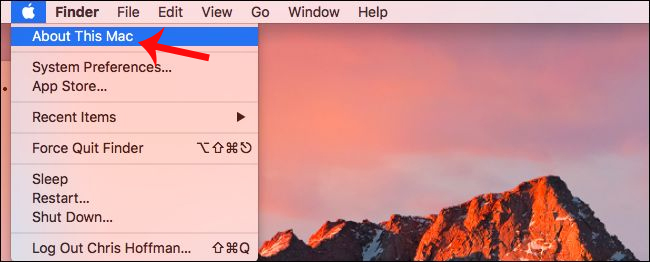
Ngay sau đó, chúng ta sẽ thấy giao diện mới xuất hiện với các thông tin cơ bản về máy Mac. Trong tab Overview sẽ gồm các thông tin số model, cấu hình phần cứng, phiên bản macOS đang cài đặt, số serial của máy,…

2. Kiểm tra số serial máy Mac khi tắt:
Nếu bạn không muốn khởi động máy Mac thì cũng có thể kiểm tra số serial ngay tại thông tin được in nổi trên vỏ máy. Với Macbook, bạn hãy chú ý đến dòng chữ Designed by Apple in…. Phía cuối sẽ là số serial của máy như hình dưới đây.
Tùy một số loại máy Mac khác nhau mà chúng ta có thể tìm thấy vị trí in số serial khác nhau. Chẳng hạn với máy Mac Mini, bạn tìm số serial ở mặt đáy của máy, còn Mac Pro thì lại ở mặt lưng của máy.
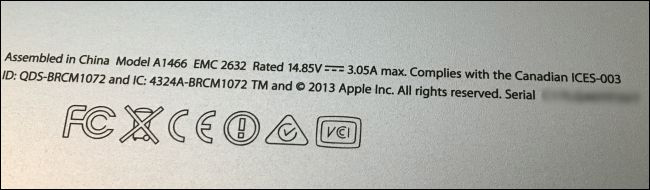
3. Kiểm tra số serial máy Mac khi không cầm máy:
Cách 1:
Trong trường hợp người dùng không mang theo máy bên mình, thì chúng ta buộc phải kiểm tra thông tin trên trang chủ của Apple. Khi bạn đã liên kết tài khoản Apple ID với máy Mac, các thông tin chi tiết về cấu hình máy trong đó có số serial của máy sẽ có trong tài khoản Apple ID.
Trước hết, bạn hãy đăng nhập trang chủ Apple theo link dưới đây và đăng nhập tài khoản Apple đang sử dụng trên máy Mac. Tiếp đến, nhấp vào tên máy dưới mục Devices ở giao diện mới và sẽ thấy thông tin của máy, bao gồm số serial của máy Mac.
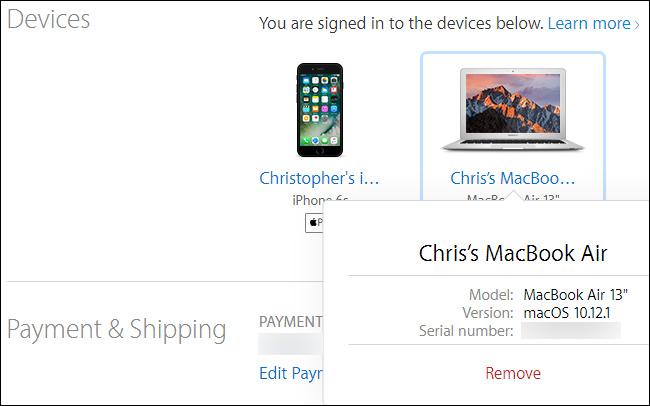
Cách 2:
Ngoài ra, một cách kiểm tra nữa đó là thông qua hộp gốc đựng máy Mac. Số serial sẽ được in trên nhãn mã vạch và dán bên ngoài hộp đựng máy Mac.
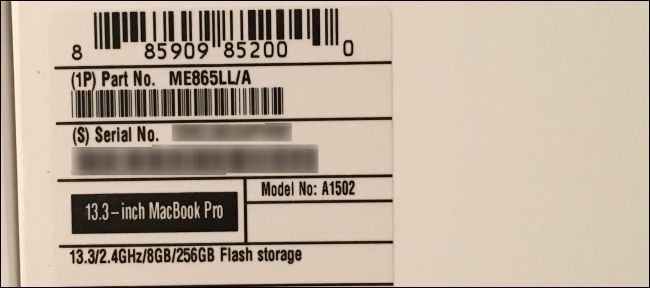
Cách 3:
Số serial cũng được ghi trên hóa đơn bán hàng với trường hợp chúng ta mua máy trực tiếp tại cửa hàng, hoặc trên hóa đơn điện tử khi mua máy Mac từ cửa hàng Apple trực tuyến. Chúng ta có thể lấy thông tin số serial từ hóa đơn đó.
Với trường hợp người dùng đã từng mang máy đi bảo hành, hoặc sử dụng dịch vụ nào đó của Apple thì có thể tìm thấy số serial trong email xác nhận dịch vụ.
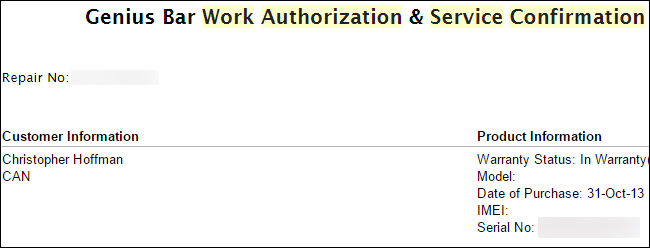
Trên đây là những cách để có thể tìm được số serial trên thiết bị. Việc chúng ta liên kết tài khoản Apple trên máy Mac là thao tác rất quan trọng giúp người dùng có thể bảo mật thông tin cá nhân hơn, đặc biệt là có thể lấy được số serial những lúc cần thiết khi không mang theo thiết bị bên mình.
Hy vọng bài viết này hữu ích với bạn!
- Cách quay màn hình MacBook bằng QuickTime
- Cách phóng to cửa sổ trong OS X El Capitan không tràn màn hình
- Cách bật chế độ Focus Mode trên Word cho Mac
- Video Youtube không phát, bị màn hình đen trên Android, iOS, máy tính và Mac, đây là cách khắc phục lỗi
- Hướng dẫn kết nối hai máy Mac với nhau
- Cách biến ổ USB thành RAM cho máy tính, laptop. Bạn đã biết chưa?














